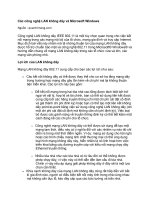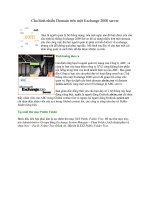Tài liệu Cấu hình kết nối không dây Windows Vista từ CLI bằng netsh wlan t docx
Bạn đang xem bản rút gọn của tài liệu. Xem và tải ngay bản đầy đủ của tài liệu tại đây (363.58 KB, 6 trang )
Cấu hình kết nối không dây Windows Vista từ CLI bằng netsh wlan
Chắc chắn một điều rằng bạn hoàn toàn có thể cấu hình kết nối
mạng không dây trong Windows Vista bằng sử dụng GUI nhưng
thực sự không phải lúc nào nó cũng đơn giản đối với hầu hết tất
cả mọi người. Cách cấu hình không dây từ một tiện ích dòng
lệnh thì sao? Chúng ta hãy tìm hiểu tại sao một số người lại
muốn thực hiện việc này thông qua dòng lệnh, và cách thực hiện
nó như thế nào.
Tại sao phải sử dụng tiện ích dòng lệnh để cấu hình kết nối
không dây?
Một trong số các bạn ngay ban đầu có thể thắc mắc rằng tại sao lại phải thực hiện vấn đề này và
đó cũng là một câu hỏi mang tính logic. Một số minh chứng cho lý do ẩn đằng sau vấn đề này
được liệt kê như sau.
• Sử dụng CLI khi không có GUI sẵn có – Bạn không bao giờ biết khi nào sẽ cần cấu hình một
thứ gì đó (như mạng không dây) từ tiện ích dòng lệnh vì không có GUI. Vấn đề này có thể xảy ra
vì một số lý do. Với các lệnh được giới thiệu trong bài này, bạn sẽ được chuẩn bị một cách kỹ
càng.
• Sử dụng CLI khi lập kịch bản. Rất có thể một ngày nào đó (cũng có thể là ngay bây giờ) khi
bạn cần viết một kịch bản để kết nối tới một mạng không dây. Nếu tạo kịch bản đó, bạn cần phải
biết rằng tất cả những lệnh netsh wlan cần thiết để thực hiện nhiệm vụ này bên trong kịch bản
Ví dụ, bạn có thể cấu hình kết nối không dây trong một kịch bản đăng nhập nào đó.
• Vì tốc độ nhanh hơn của nó – Một số nhà quản trị mạng có thể gọi là “nghiện tiện ích dòng
lệnh” và chúng tôi cho là nó cũng thích hợp để thực hiện nhiều công việc hơn trên GUI. Trong
thực tế, với người sử dụng tiện ích dòng lệnh đã quá quen thuộc thì có thể thực hiện nhiều thứ
trong CLI nhanh hơn thực hiện trong GUI.
Netsh wlan cung cấp những gì?
Tập lệnh netsh wlan chỉ có trong Windows Vista (không có trong XP, 2003, hay 2008 Server).
Chính vì vậy bạn có thể thực hiện những gì với các lệnh này? Đây là một danh sách:
•
Cấu hình các thiết lập bảo mật không dây cho laptop hoặc máy tính Windows này.
•
Cấu hình kết nối không dây và các thiết lập mạng cho laptop hoặc máy tính Windows
này.Ví dụ, bạn có thể cấu hình một laptop khi đăng nhập, để kết nối, an toàn đối với
mạng không dây của công ty.
•
Xem các thiết lập chính sách nhóm không dây đã được áp dụng cho máy tính Windows
này.
•
Kết nối với các mạng “mixed mode” (trộn lẫn nhiều chế độ), bạn có thể kết nối đối với cả
mạng không dây WPA hoặc WPA2.
•
Ẩn các mạng không dây đối với người dùng – với netsh wlan, bạn có thể ẩn hoặc ngăn
chặn không cho người dùng kết nối vào các mạng không dây không mong muốn hoặc
tiềm ẩn các phần mềm độc hại.
Với điều đó, chúng ta hãy xem cách nó làm việc như thế nào…
Tạo profile và kết nối với Wireless LAN bằng netsh wlan
Lúc này chúng ta đã có một số sử dụng có thể với netsh wlan, nội dung bài sẽ tiếp tục giới thiệu
cách sử dụng các lệnh để thực hiện một nhiệm vụ nào đó trên một máy tính Windows Vista thực.
Để xem tất cả các tùy chọn cho netsh wlan, bạn chỉ cần đánh netsh wlan mà không cần bất cứ tùy
chọn nào khác.
Hình 1: Các tùy chọn Netsh wlan
Để kết nối thực, thứ đầu tiên mà bạn cần thực hiện là tạo một profile. Để giả như một profile đã
từng làm việc mà bạn
đã lưu, chúng tôi cần phải tạo file XML đã được lưu. Trên máy tính Vista
đã có mạng không dây đang làm việc, bạn cần chạy lệnh dưới đây:
netsh wlan export profile name="BOW" folder=C:\Users\David\wlan
interface="Wireless Network Connection"
Lệnh này sẽ tạo một file có tên:
•
Wireless Network Connection-BOW.xml
•
Trong thư mục C:\Users\David\wlan
Hình 2: Một ví dụ export Netsh wlan
Sau đó bạn cần import file này vào trong hệ thống muốn bổ sung profile vào và kết nối với mạng
không dây.
Để tạo một profile để kết nối với WLAN trên một máy tính mới, bạn cần thực hiện:
C:\Users\David\wlan> netsh wlan add profile filename="Wireless Network
Connection-BOW.xml"
(giả dụ rằng đã thay đổi thư mục thành thư mục “wlan”)
Hình 3: Bổ sung thêm một profile mới với Netsh wlan
Bạn có thể chọn để bổ sung profile này chỉ cho một giao diện không dây nào đó hoặc cho người
dùng nào đó.
Khi profile đã được bổ sung, bạn nên thẩm định với:
netsh wlan show profiles
Hình 4: Hiện các profile không dây với Netsh wla
Bạn có thể thấy các thiết lập cho profile đó với:
netsh wlan show settings
Khi biết rằng mình có một profile, bạn có thể sử dụng nó để kết nối, như:
netsh wlan connect ssid=”mySSID” name=”WLAN-Profil1”
(Giả dụ rằng profile đã không chỉ định kết nối một cách tự động)
Như những gì bạn thấy, chúng ta đã kết nối được với mạng không dây.
Hình 5: Các kết quả của việc kết nối với WLAN
Nếu chỉ có một giao diện trên máy tính và các thiết lập bảo mật trong prifile là hoàn toàn chính
xác thì bạn nên kết nối với LAN không dây.
Netsh wlan còn có thể thực hiện được gì nữa?
Bên cạnh việc bổ sung/xóa các profile và kết nối hoặc hủy kết nối với các mạng không dây,
Netsh wlan còn có thể thực hiện được nhiều công việc khác.
Đây là danh sách những thứ mà lệnh này còn mang đến cho bạn ngoài các tính năng trên:
• Kết xuất các thiết lập không dây – Bằng cách chạy netsh wlan dump và chuyển nó vào một file
văn bản nào đó, bạn có thể tạo một kịch bản, sử dụng kịch bản này để nhanh chóng có được
adapter mạng không dây đã được cấu hình. Khi có mạng không dây đã được cấu hình và đã được
kết nối, chúng tôi khuyên bạn nên tạo kịch bản cấu hình WLAN này với lệnh sau:
netsh wlan dump > mywlandump.txt
• Bổ sung thêm một filter – với lệnh netsh wlan add, bạn cũng có thể bổ sung một bộ lọc mạng
không dây cũng như một profile.